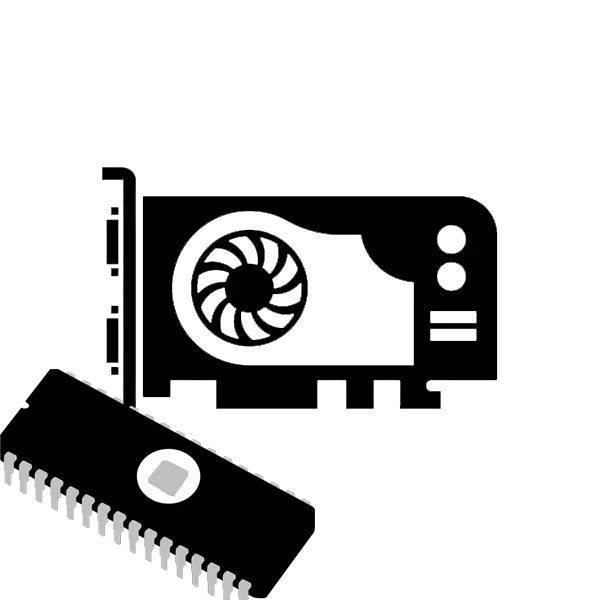
ဗွီဒီယိုကဒ်၏ bios update သည်အလွန်ခဲယဉ်းသည်ခဲသည်။ ၎င်းသည်အရေးကြီးသောနောက်ဆုံးသတင်းများထုတ်လုပ်ခြင်းသို့မဟုတ်ပြန်လည်သတ်မှတ်ခြင်းအစီအစဉ်များနှင့်ချိတ်ဆက်နိုင်သည်။ များသောအားဖြင့်ဂရပ်ဖစ် adapter သည်၎င်း၏အချိန်အားလုံးမှိတ်တုတ်မှိတ်တုတ်မှိတ်တုတ်မှိတ်တုတ်သည်,
BIOS ဗီဒီယိုကဒ်များ AMD
မစတင်မီကျွန်ုပ်တို့သည်သင်၏အာရုံကိုဆွဲဆောင်ရန်ညွှန်ကြားချက်များအားလုံးအတွက်ညွှန်ကြားချက်များအရတင်းကြပ်စွာလုပ်ဆောင်ရန်လိုအပ်သည်။ မည်သည့်သွေဖည်မှုမဆို 0 န်ဆောင်မှုကိုပြန်လည်ထူထောင်ရန်လုပ်ငန်းများကိုပြန်လည်ထူထောင်ရန်အတွက် 0 န်ဆောင်မှုစင်တာ၏ 0 န်ဆောင်မှုများကိုအသုံးပြုရန်လိုအပ်သည်။ ယခု Firmware Firmware Bios AMD ဗီဒီယိုကဒ်များကိုကြည့်ကြစို့။
- GPU-Z ပရိုဂရမ်၏တရားဝင်ဝက်ဘ်ဆိုက်သို့သွားပြီး၎င်း၏နောက်ဆုံးဗားရှင်းကိုဒေါင်းလုပ်ဆွဲပါ။
- ၎င်းကိုဖွင့ ်. ဗီဒီယိုကဒ်အမည်, GPU မော်ဒယ်, BIOS ဗားရှင်း, အမျိုးအစား, မှတ်ဥာဏ်အရွယ်အစားနှင့်ကြိမ်နှုန်းကိုဂရုပြုပါ။
- ဤအချက်အလက်များကို အသုံးပြု. Tech Power Up ဝက်ဘ်ဆိုက်တွင် Bios Firmware ဖိုင်ကိုရှာပါ။ site ပေါ်တွင်ဗားရှင်းနှင့်အစီအစဉ်တွင်သတ်မှတ်ထားသောကိုနှိုင်းယှဉ်ပါ။ ပြန်လည်နာလန်ထူမှုအပြည့်အစုံကိုဖြည့်စွက်ရန်လိုအပ်သည့်အခါ မှလွဲ. အသစ်ပြောင်းခြင်းမလိုအပ်ပါ။
- မည်သည့်သက်သောင့်သက်သာနေရာ၌ download လုပ်ထားသော archive ကိုဖြည်ပါ။
- တရားဝင်ဆိုက်မှ RBE BIOS Editor Program ကို download လုပ်ပြီး၎င်းကို run ပါ။
- "load bios" ကိုရွေးပြီးဖြည်ထားသောဖိုင်ကိုဖွင့်ပါ။ Firmware ဗားရှင်းမှန်ကန်ကြောင်းသေချာစေရန် "သတင်းအချက်အလက်" 0 င်းဒိုးရှိသတင်းအချက်အလက်များကိုကြည့်ရှုပါ။
- "နာရီချိန်ညှိချက်များ" tab ကိုသွားပြီးကြိမ်နှုန်းနှင့်ဗို့အားကိုစစ်ဆေးပါ။ အညွှန်းကိန်းများသည် GPU-Z ပရိုဂရမ်တွင်ပြသသူများနှင့်တိုက်ဆိုင်ရမည်။
- GPU-Z ပရိုဂရမ်ကိုသွားပြီး firmware ဟောင်းဗားရှင်းအဟောင်းကိုသိမ်းထားပါ။
- developer ၏တရားဝင်ဝက်ဘ်ဆိုက်မှဒေါင်းလုပ်လုပ်နိုင်သော firmware နှင့် atiflah.exe flashing ဖြင့်ဖိုင်တွဲတစ်ခုသို့ဖိုင်တွဲတစ်ခုကိုရွှေ့ပါ။ Firmware ဖိုင်များတွင် ROM ပုံစံရှိရမည်။
- အရာအားလုံး firmware ၏အစအဘို့အဆင်သင့်ဖြစ်ပါတယ်။ ကွန်ပျူတာကိုပိတ်ထားပါ, boot drive ကိုထည့်ပြီးပြေးပါ။ ယခင်ကသင်သည် BIOS ကို flash drive မှ boot လုပ်ရန် configure လုပ်ရမည်။
- အောင်မြင်စွာဒေါင်းလုပ်လုပ်ပြီးနောက် command line ကိုမျက်နှာပြင်ပေါ်တွင်ပြသသင့်သည်။
atiflash.exe -p 0 New.ROM
ဘယ်မှာ "New.ROM" - firmware အသစ်နှင့်အတူဖိုင်၏အမည်။
- ENTER ကိုနှိပ်ပါ။ လုပ်ငန်းစဉ်ပြီးဆုံးသည်အထိစောင့်ဆိုင်းပါ။ ကွန်ပျူတာကိုပြန်လည်စတင်ပါ။

Tech Power Up ဝက်ဘ်ဆိုက်သို့သွားပါ
RBE BIOS အယ်ဒီတာအစီအစဉ်ကို download လုပ်ပါ
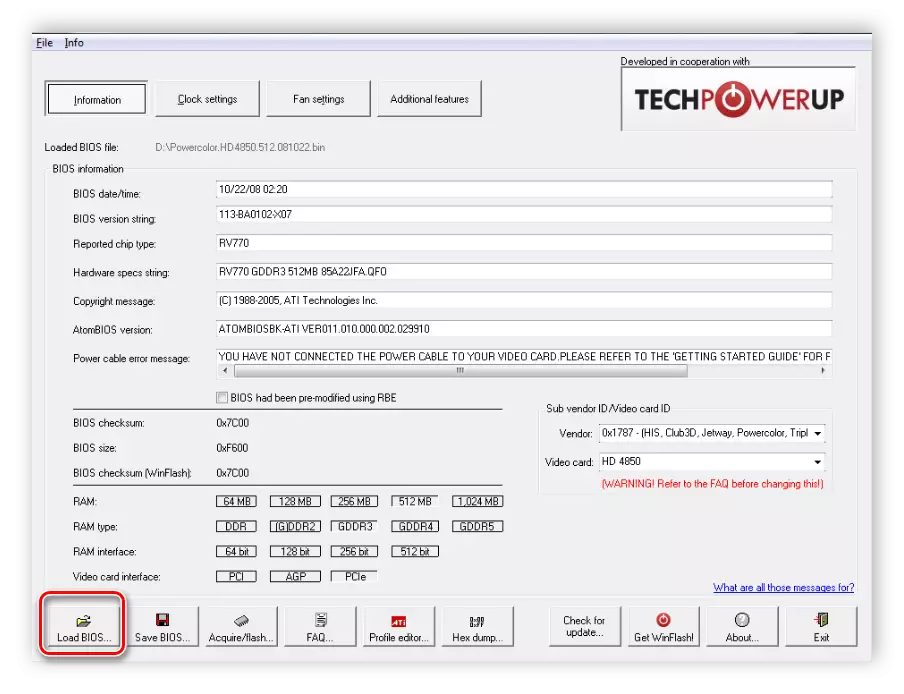
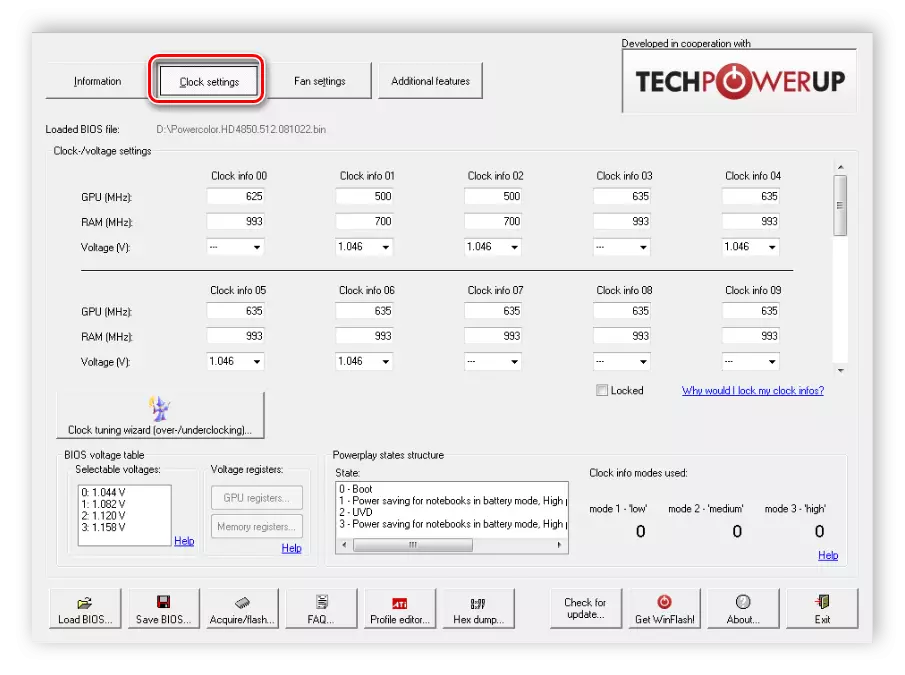

atiflah download လုပ်ပါ
ဆက်ဖတ်ရန် - Windows တွင် bootable flash drive တစ်ခုဖန်တီးရန်ညွှန်ကြားချက်များ
ဆက်ဖတ်ရန် - Flash Drive မှဒေါင်းလုပ်လုပ်ရန် BIOS ကို configure လုပ်ပါ
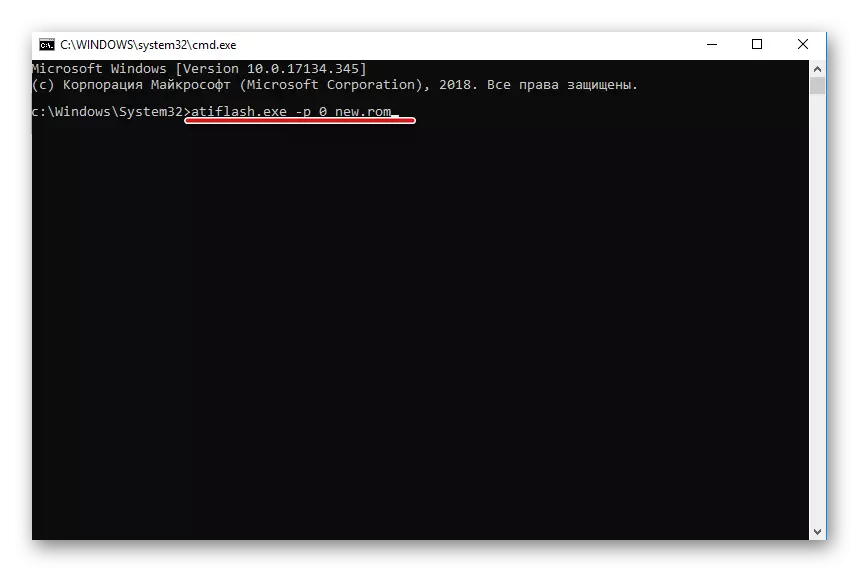
BIOS ၏အဟောင်းကိုဗားရှင်းမှ Rollback
တစ်ခါတစ်ရံ firmware ကိုတပ်ဆင်ထားခြင်းမရှိပါ။ အများစုမှာသုံးစွဲသူများစွာမှတစ်ဆင့်ဖြစ်ပျက်လေ့ရှိသည်။ ဤကိစ္စတွင်ဗွီဒီယိုကဒ်ကိုစနစ်ကရှာဖွေတွေ့ရှိခြင်းမရှိပါ။ built-in ဂရပ်ဖစ်အရှိန်မြှင့်မှုမရှိခြင်းသည်မော်နီတာပေါ်ရှိပုံကိုပျောက်ကွယ်သွားသည်။ ဤပြ problem နာကိုဖြေရှင်းရန်ယခင်ဗားရှင်းသို့ပြန်လှည့်ရန်လိုအပ်သည်။ အရာအားလုံးကိုအလွန်ရိုးရှင်းပြီးပါပြီ:
- အကယ်. ပေါင်းစည်းထားသော adapter မှဝန်သည်မအောင်မြင်ပါက PCI-E slot ကိုအခြားဗီဒီယိုကဒ်နှင့်ချိတ်ဆက်ရမည်။
- BIOS ဗားရှင်းအဟောင်းကိုသိမ်းဆည်းထားသည့်တူညီသော bootable flash drive ကိုသုံးပါ။ ၎င်းကိုချိတ်ဆက်ပြီးကွန်ပျူတာကို download လုပ်ပါ။
- command line ပေါ်လာလိမ့်မည်။ သို့သော်ဤတစ်ကြိမ်တွင်သင်သည် command ကိုရိုက်ထည့်သင့်သည်။
atiflash.exe -f 0 ဟောင်းနွမ်း
ဘယ်မှာ "ob.ROM" သည် firmware ဟောင်းနှင့်အတူဖိုင်၏အမည်ဖြစ်သည်။
ပိုပြီးဖတ်ပါ:
ဗွီဒီယိုကဒ်ကိုကွန်ပျူတာမှပိတ်ပါ
ဗွီဒီယိုကဒ်ကို PC Motherboard သို့ချိတ်ဆက်ပါ
၎င်းသည်မြေပုံကိုပြန်ပြောင်းပြီးပျက်ကွက်မှု၏အကြောင်းရင်းကိုရှာဖွေရန်သာဖြစ်သည်။ ၎င်းကို firmware သို့မဟုတ်ဖိုင်၏တူညီသောဗားရှင်းကိုဒေါင်းလုပ်ဆွဲခြင်းမပြုနိုင်ပါ။ ထို့အပြင်ဗွီဒီယိုကဒ်၏ဗို့အားနှင့်ကြိမ်နှုန်းကိုသင်ဂရုတစိုက်ဆန်းစစ်သင့်သည်။
ယနေ့ကျွန်ုပ်တို့သည် Firmware Bios VideoOS ဗီဒီယိုကဒ်များကို AMD ဟုသတ်မှတ်သည်။ ဤဖြစ်စဉ်တွင်ရှုပ်ထွေးသောအရာမရှိပါ, ညွှန်ကြားချက်များကိုလိုက်နာရန်နှင့် firmware ကိုမဖြေရှင်းနိုင်သောကြီးမားသောပြ problems နာများမရှိသောကြောင့်လိုအပ်သော parametersters များကိုဂရုတစိုက်စစ်ဆေးရန်အရေးကြီးသည်။
ကြည့်ရှုပါ - Bios Update Nvidia Video Card
